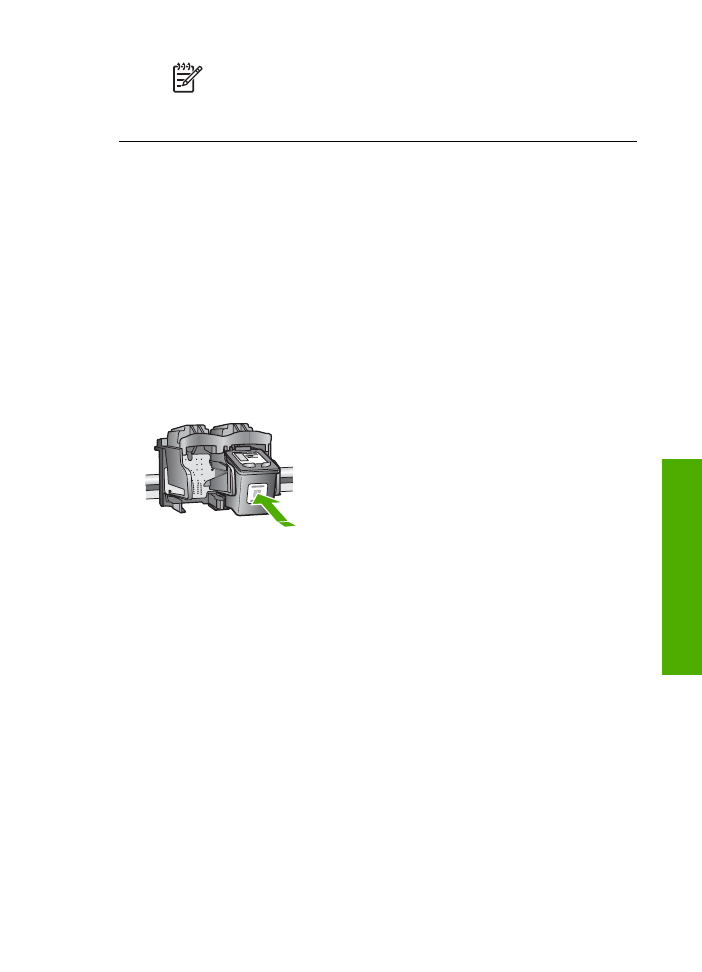
Отстраняване на неизправности при печатащите касети
Ако се сблъскате с проблеми при печата, някои от тях може да се дължат на
някоя от печатащите касети.
Отстраняване на неизправности при печатащите касети
1.
Отстранете черната печатаща касета от слота вдясно. Не докосвайте
дюзите за мастило или контактите с медно оцветяване. Проверете за
евентуална повреда на контактите с медно оцветяване или мастилените дюзи.
Уверете се, че пластмасовата лепенка е отстранена. Ако пластмасовата
лепенка все още покрива мастилените дюзи, внимателно я свалете, като
използвате розовия накрайник за хващане.
2.
Поставете отново печатащата касета като я приплъзнете напред в слота.
После натиснете печатащата касета напред, докато щракне в гнездото.
3.
Повторете стъпки 1 и 2 за трицветната печатаща касета отляво.
4.
Ако проблемът продължава, отпечатайте отчет за автотеста, за да
определите дали има проблем в печатащите касети.
Този отчет предоставя полезна информация за вашите печатащи касети,
включително информация за състоянието им.
5.
Ако автотестът покаже проблем, почистете печатащите касети.
6.
Ако проблемът продължава, почистете контактите с медно покритие на
печатащите касети.
7.
Ако проблемът все още продължава, определете от коя печатаща глава е
проблемът и я заменете.
За повече информация, вижте:
●
Смяна на печатащите касети
●
Отпечатване на отчет за автотеста
●
Почистване на печатащите касети
●
Почистване на контактите на печатащата касета
Ръководство за потребителя
111
От
ст
р
аняване
на
неиз
пр
авно
ст
и
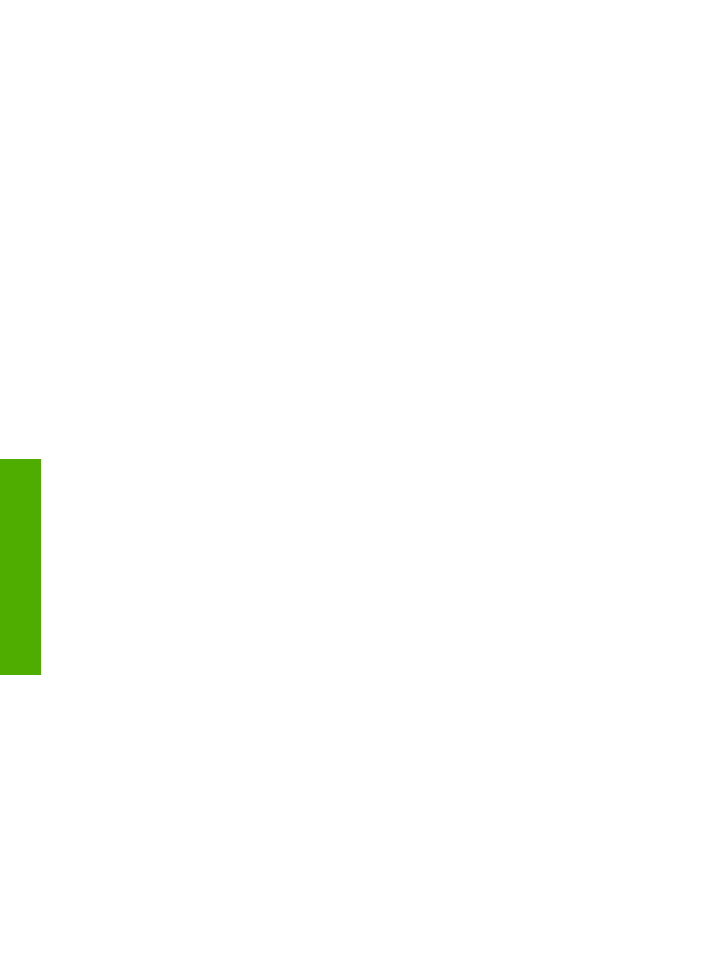
Глава 11
112
HP Officejet 4300 All-in-One series
От
ст
р
аняване
на
неиз
пр
авно
ст
и
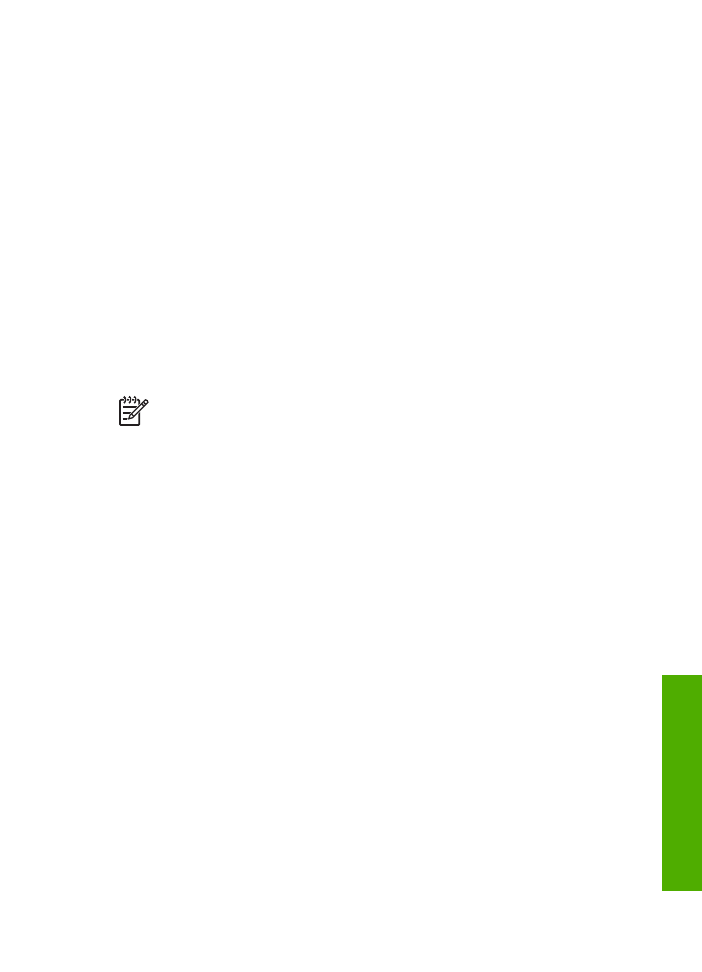
12